如何在 iPhone 和 iPad 上使用 Group FaceTime
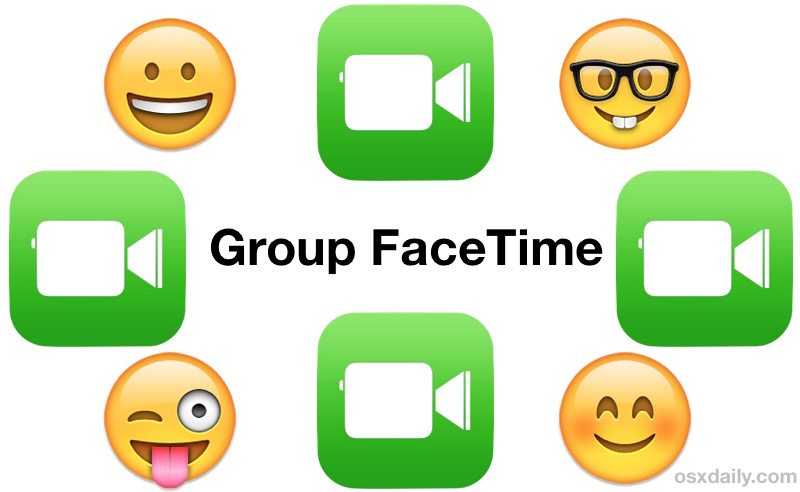
iPhone 和 iPad 现在可以进行 Group FaceTime 视频通话,您最多可以让 32 人参与群组视频聊天。
让我们来看看如何在 iPhone 和 iPad 上开始 Group FaceTime 视频聊天,并演示如何将人员添加到现有的 FaceTime 视频聊天以将其转变为 iOS 中的群组视频聊天。
注意:Group FaceTime 视频仅限于 iPhone 6s 或更新版本、iPad Pro 或更新版本、iPad Air 2 或更新版本以及 iPad Mini 4 或更新版本,并且这些设备必须运行 iOS 12.1 或更高版本。但是,使用其他支持 iOS 12.1 的设备的用户仍然可以加入 Group FaceTime 通话,但仅限于音频功能。除了这些限制之外,您还需要确保在您的 iOS 设备上启用了 FaceTime,并且与您进行视频聊天的任何接收者也都启用了 FaceTime,并且他们的设备是最新的并且与 FaceTime 群组视频兼容聊天。
如何在 iPhone 或 iPad 上发起 Group FaceTime 视频聊天
您可以随时从 iOS 与多个参与者开始新的 Group FaceTime 视频聊天,方法如下:
- 如果您尚未打开 iOS 中的 FaceTime 应用,请打开
- 点击 FaceTime 应用右上角的“+”加号按钮
- 点击附加选项中的“+ 添加人员”,然后将您要添加的联系人添加到现有的当前 FaceTime 视频聊天中*
![]()

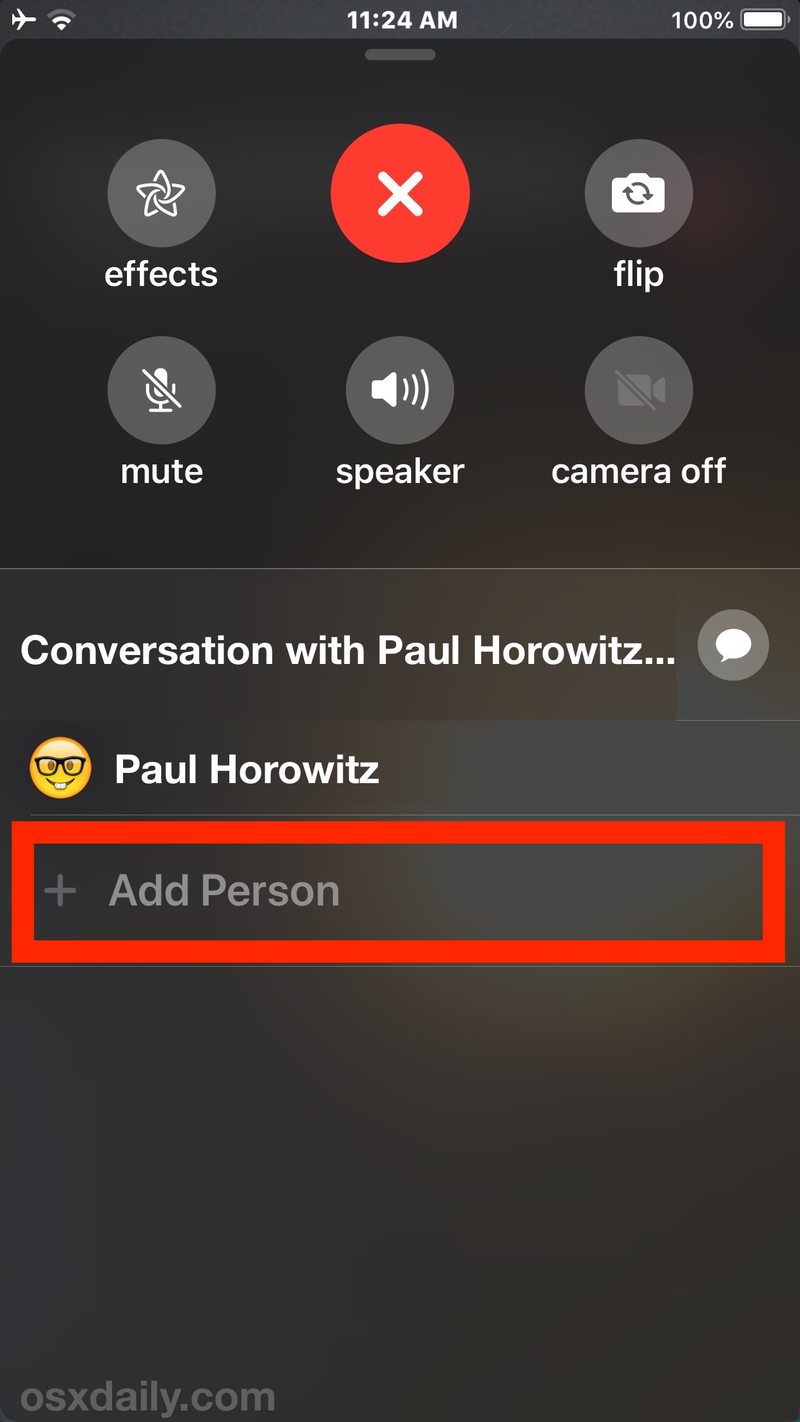
如果您正在进行 FaceTime 视频通话并决定邀请另一个人或一群人,此方法特别方便。通过这种方式,您最多可以在 FaceTime 视频群聊中加入 32 人。

挂断 Group FaceTime 视频通话与断开任何其他 FaceTime 通话相同,只需轻按红色 (X) 按钮挂断通话。
* 请记住,Group FaceTime 视频聊天的所有参与者都必须使用兼容设备并且拥有 iOS 12.1 或更高版本的 iPhone 或 iPad,或 macOS Mojave 10.14。 1 或更高版本,如果他们计划在他们的 Mac 上使用 Group FaceTime。如果他们的设备不兼容群组视频聊天,但通常兼容 iOS 12.1 或更高版本,那么他们将改为以音频流的形式加入。
还值得注意的是,在 iOS 12 中翻转 FaceTime 摄像头 iOS 12.1 隐藏在“(…)”三点灰色按钮后面,尽管该方法在 iOS 12.1.1 之后发生了变化,现在切换摄像头按钮又回到了 FaceTime 主屏幕上,因此如果您正在观看视频打电话并想要切换摄像头,那么您将需要访问额外的 FaceTime 选项屏幕。
您还可以直接从 iOS 的“消息”应用程序中通过群组文本消息(或从单个消息线程进行的单个视频通话)开始群组 FaceTime 视频聊天,请记住,通过 iOS 12 消息中的“详细信息”信息按钮现在隐藏在用户名后面消息对话线程的顶部。
关于在 iPhone 或 iPad 上使用 Group FaceTime,您还有其他提示或技巧吗?在下面的评论中与我们分享!
